怎么修改桌面位置?Win10 桌面位置 修改方法!
时间:2017-04-06 来源:互联网 浏览量:
在win10系统中,桌面的默认位置是在系统盘中(一般都为C盘)。由于我们经常在桌面存放文件,导致系统盘不堪重负。下面小编给大家分享下修改C盘储存位置的操作方法!
步骤:
1、打开【此电脑】,依次展开桌面的路径:C:\用户\你的用户名(如administrator)(如 C:\Users\Administrator );
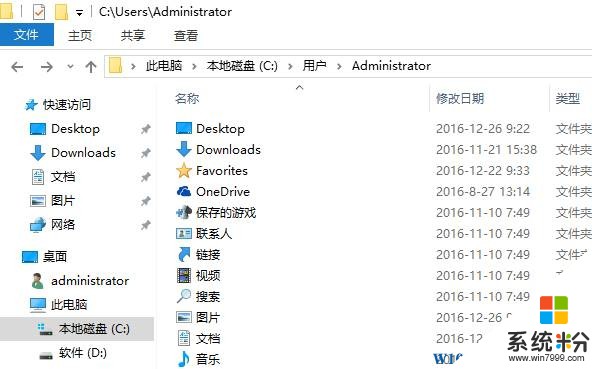
2、在文件夹中找到“桌面”或“Desktop”,单击鼠标右键,选择“属性”;
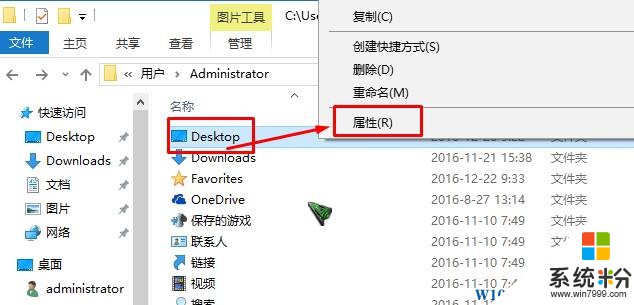
3、打开桌面文件夹属性后,我们再切换到“位置”选项卡下,并点击“移动”按钮;
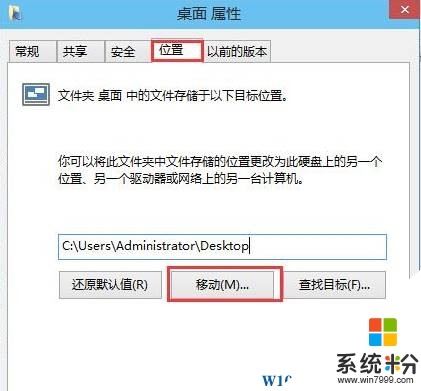
4、在弹出的框中打开一个非C盘的驱动器下,如果存放桌面的文件夹没有建立,我们可以先新建一个;
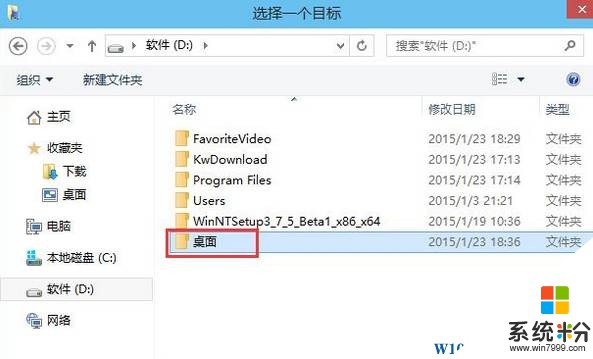
5、选项完毕后,我们点击“应用”按钮,保存之前的设置,这时便开始移动过程,这时我们还需要点提示框中的“是”即可。
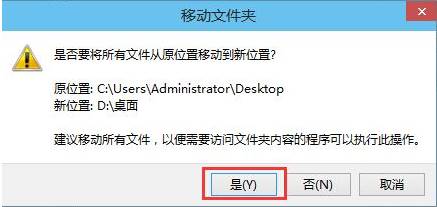
下面耐心等待文件夹自动移动即可!
以上便是【系统粉】关于win10系统移动桌面位置的方法了!
步骤:
1、打开【此电脑】,依次展开桌面的路径:C:\用户\你的用户名(如administrator)(如 C:\Users\Administrator );
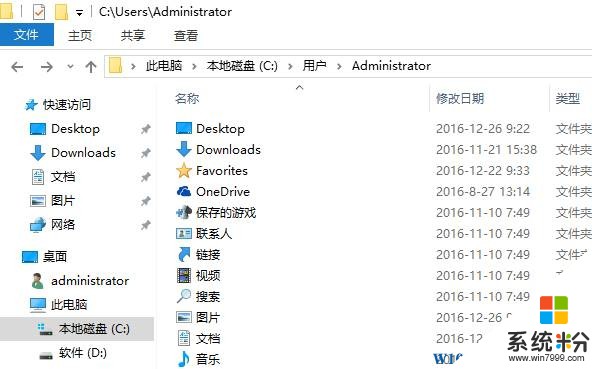
2、在文件夹中找到“桌面”或“Desktop”,单击鼠标右键,选择“属性”;
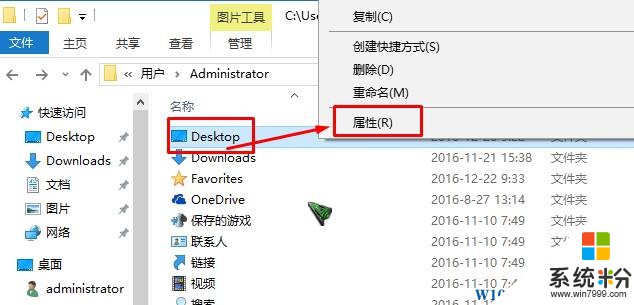
3、打开桌面文件夹属性后,我们再切换到“位置”选项卡下,并点击“移动”按钮;
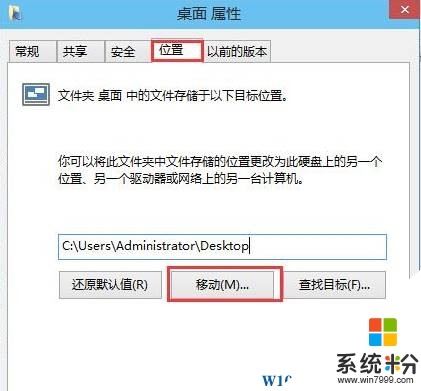
4、在弹出的框中打开一个非C盘的驱动器下,如果存放桌面的文件夹没有建立,我们可以先新建一个;
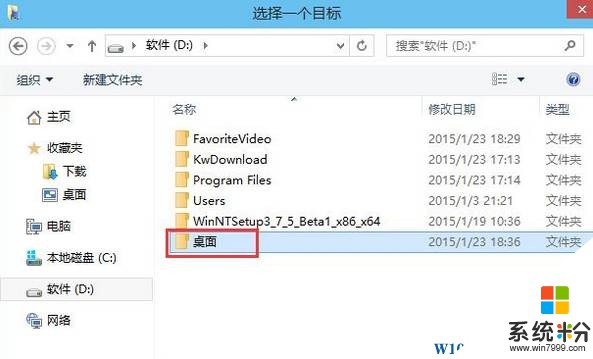
5、选项完毕后,我们点击“应用”按钮,保存之前的设置,这时便开始移动过程,这时我们还需要点提示框中的“是”即可。
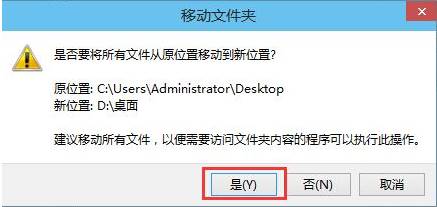
下面耐心等待文件夹自动移动即可!
以上便是【系统粉】关于win10系统移动桌面位置的方法了!
我要分享:
相关教程
- ·win10如何更改桌面位置?Win10更改桌面位置的方法!
- ·Win10怎么设置桌面图标?Win10修改桌面图标的方法!
- ·电脑桌面改到d盘,怎么改回c盘 Win10桌面路径修改后怎么恢复到C盘桌面
- ·Win10如何更改桌面路径?Win10桌面路径修改方法!
- ·win10桌面图标位置错乱该怎么办?电脑桌面图标位置异常的解决方法!
- ·win10桌面字体颜色怎么改成黑色?Windows 10 桌面字体颜色修改方法!
- ·电脑怎么设置私密文件夹 如何在Win10上给文件夹设置密码
- ·怎么卸载cad2014 CAD2014清理工具(win10系统)
- ·电脑系统浏览器在哪里 Win10自带浏览器搜索方法
- ·台式电脑找不到开机键 win10开始按钮不见了怎么办
win10系统教程推荐
- 1 怎么卸载cad2014 CAD2014清理工具(win10系统)
- 2 电脑怎么设置网线连接网络 Win10笔记本电脑有线连接网络设置步骤
- 3 电脑桌面无线网络图标不见了 win10 无线网络图标不见了怎么恢复
- 4怎么看到隐藏文件 Win10如何显示隐藏文件
- 5电脑桌面改到d盘,怎么改回c盘 Win10桌面路径修改后怎么恢复到C盘桌面
- 6windows过期不激活会怎么样 win10过期了还能更新吗
- 7windows10中文输入法用不了 Win10打字中文乱码怎么办
- 8windows怎么改壁纸 windows10如何更改桌面壁纸
- 9局域网共享电脑看不到 Win10 网络共享无法显示自己电脑的解决方法
- 10电脑怎么分配磁盘空间给d盘 Win10怎么把C盘的空间分给D盘
win10系统热门教程
- 1 Win10飞行模式关不了,可是能上网该怎么解决
- 2 win10桌面不停刷新该怎么办?桌面自动刷新导致无法正常使用的解决方法
- 3 Win10关机自动重启该怎么办?win10电脑关机后自动开机的解决方法!
- 4win10添加英文键盘以及设置默认输入法为英文怎么操作 如何在win10添加英文键盘以及设置默认输入法为英文
- 5w10隐藏文件怎么显示|w10显示隐藏文件的方法
- 6Win10安装Office2016错误代码30015-11(255)怎么解决?
- 7Windows 10如何清理qq缓存文件?
- 8win10移动热点我们无法设置移动热点 win10无法设置移动热点错误解决方法
- 9文件,文件夹的查看方式 win10 文件夹默认查看方式设置教程
- 10Win10笔记本Wifi总是断线如何解决 Win10笔记本Wifi总是断线怎么解决
最新win10教程
- 1 电脑怎么设置私密文件夹 如何在Win10上给文件夹设置密码
- 2 怎么卸载cad2014 CAD2014清理工具(win10系统)
- 3 电脑系统浏览器在哪里 Win10自带浏览器搜索方法
- 4台式电脑找不到开机键 win10开始按钮不见了怎么办
- 5电脑怎么设置网线连接网络 Win10笔记本电脑有线连接网络设置步骤
- 6电脑桌面无线网络图标不见了 win10 无线网络图标不见了怎么恢复
- 7电脑显示网络图标 win10怎么将网络连接图标添加到桌面
- 8怎么看到隐藏文件 Win10如何显示隐藏文件
- 9笔记本电脑插上优盘不显示怎么办 Win10 U盘连接电脑但不显示
- 10电脑字体大小怎样调节 WIN10电脑系统如何调整文件夹中字体大小
